이제 막 시작하는 단계인데, 책대로 캔버스 크기와 이름 등을 맞추어서 ok를 눌렀는데 계속 오류가 뜨고 포토샵 자체가 꺼져서요.
혹시 어떤 문제일지 여쭤봅니다.
안녕하세요.
동일한 질문을 검색해 보니 2가지 정도 해결 방법이 검색되었습니다.
1.
메뉴의 [편집(Edit)] - [환경 설정(Preferences)] - [일반(General)]을 선택한 후 표시되는 '환경 설정' 창의 [파일 처리] 탭에서 아래와 같이 'Version Cue 사용 가능' 항목의 체크를 해제하세요.
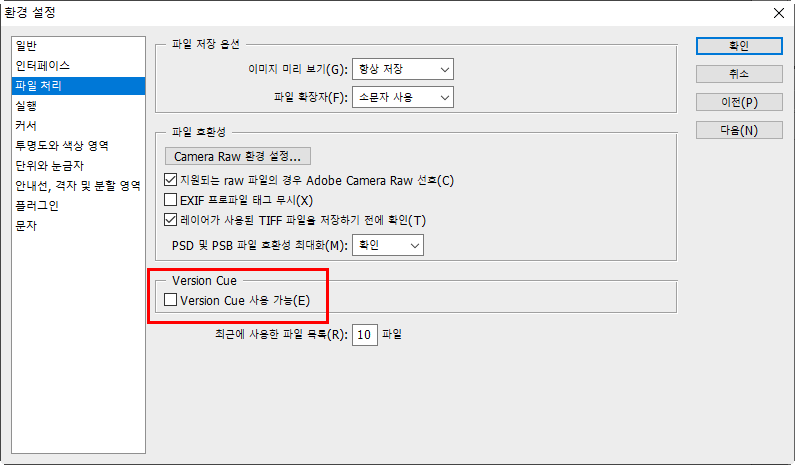
2
위의 방법으로 해결이 안 된다면,
메시지 창에 표시된 위치에 'VersionCue.DLL' 파일을 복사하세요.
이미 있는 경우라도 겹쳐쓰기로 복사해 넣으세요.
만일
'Adobe Version Cue CS4' 폴더가 없다면
Adobe 폴더 하위에 [Adobe Version Cue CS4] 폴더와 다시 그 하위로 [Clinet] 폴더 그리고 [4.0.0] 폴더를 만든 후 [4.0.0] 폴더에 파일을 복사하세요.
VersionCue.DLL 파일은 첨부하였습니다.
오늘도 즐거운 하루 되세요.
-
관리자2021-01-14 09:17:23
안녕하세요.
동일한 질문을 검색해 보니 2가지 정도 해결 방법이 검색되었습니다.
1.
메뉴의 [편집(Edit)] - [환경 설정(Preferences)] - [일반(General)]을 선택한 후 표시되는 '환경 설정' 창의 [파일 처리] 탭에서 아래와 같이 'Version Cue 사용 가능' 항목의 체크를 해제하세요.
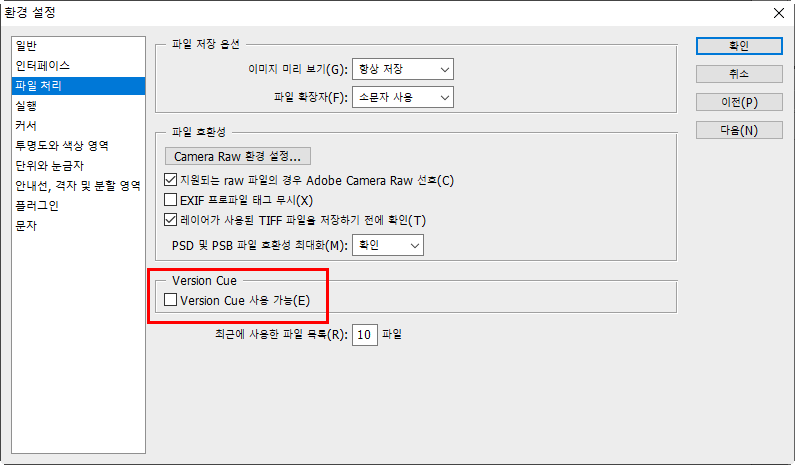
2
위의 방법으로 해결이 안 된다면,
메시지 창에 표시된 위치에 'VersionCue.DLL' 파일을 복사하세요.
이미 있는 경우라도 겹쳐쓰기로 복사해 넣으세요.
만일
'Adobe Version Cue CS4' 폴더가 없다면
Adobe 폴더 하위에 [Adobe Version Cue CS4] 폴더와 다시 그 하위로 [Clinet] 폴더 그리고 [4.0.0] 폴더를 만든 후 [4.0.0] 폴더에 파일을 복사하세요.
VersionCue.DLL 파일은 첨부하였습니다.
오늘도 즐거운 하루 되세요.